APRENDA A BAIXAR E INSTALAR MODIFICAÇÃO NO GTA 5 QUE DEIXA OS GRÁFICOS MUITO MAIS BONITOS E REAIS
Instalação
Visão Geral
Este é o guia passo a passo para instalar o GTA 5 Redux. Certifique-se de seguir TODAS as etapas para evitar problemas.
Recomenda-se que você tenha uma nova cópia do GTA 5 vanilla instalado sem outros mods presentes.
Verifique também os requisitos para se certificar de que você pode executar o mod.
Recomenda-se que você tenha uma nova cópia do GTA 5 vanilla instalado sem outros mods presentes.
Verifique também os requisitos para se certificar de que você pode executar o mod.
Certifique-se de seguir TODAS as etapas para evitar problemas.
Installation Guide
Um tutorial em vídeo pode ser encontrado AQUI.
Faça o Download do Redux
Faça o download dos arquivos AQUI.
Instale o OpenIV
Faça o download da última versão do OpenIV AQUI.
Uma vez que o OpenIV seja baixado, instale-o. Certifique-se de que todos os plug-ins listados estão habilitados para a instalação.
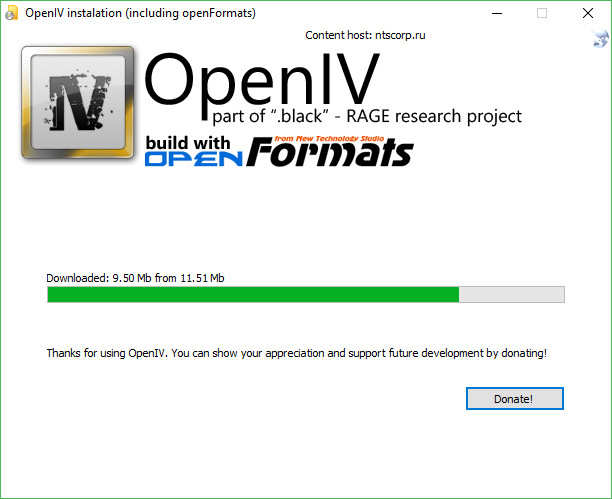
Se você não for solicitado a instalar os plug-ins durante a instalação, abra o Open IV e clique nas TOOLS e depois ASI MANAGER
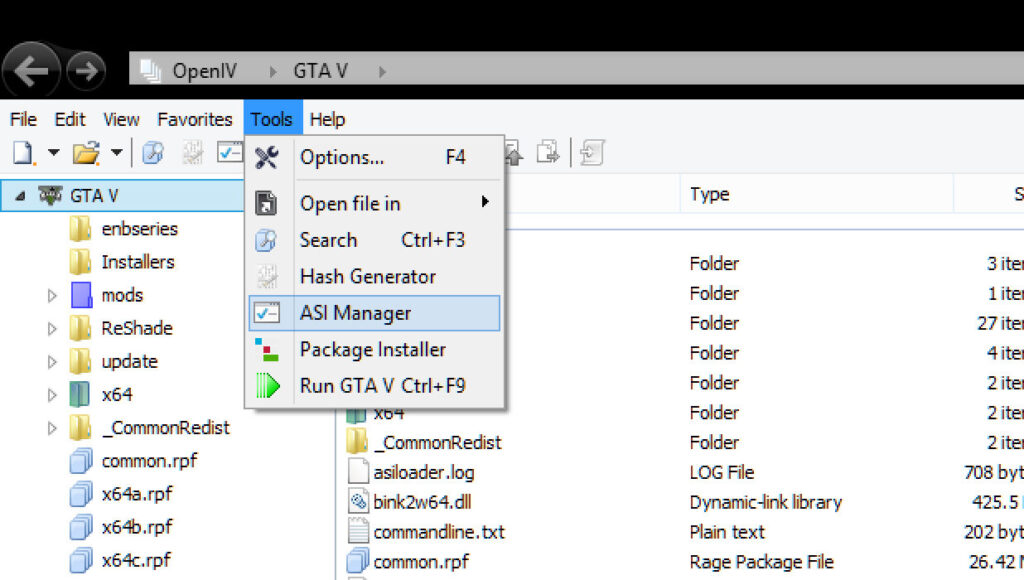
Selecione ASI Loader, OpenVI e openCamera da lista, conforme imagem abaixo.
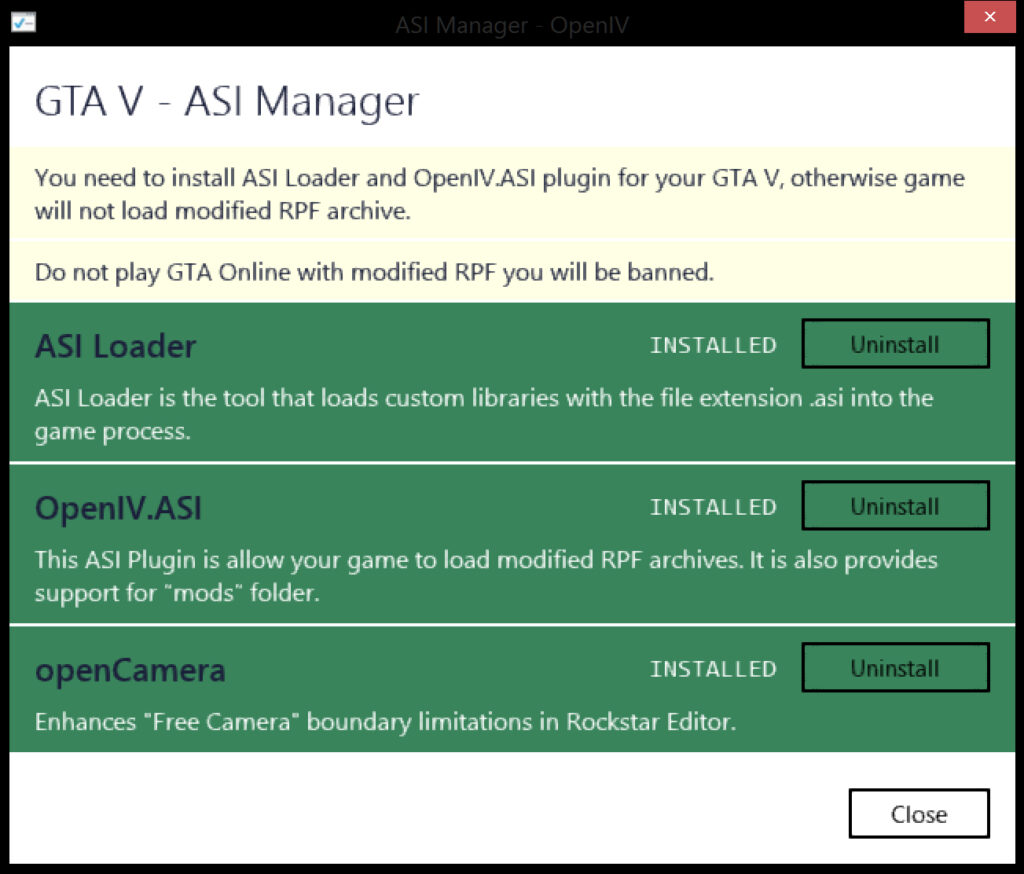
Instale o ScriptHookV
A última versão do ScriptHookV pode ser baixada AQUI.
Copie e cole os arquivos
ScriptHookV.dll, and dinput8.dll da pasta binpara a pasta principal do GTA 5.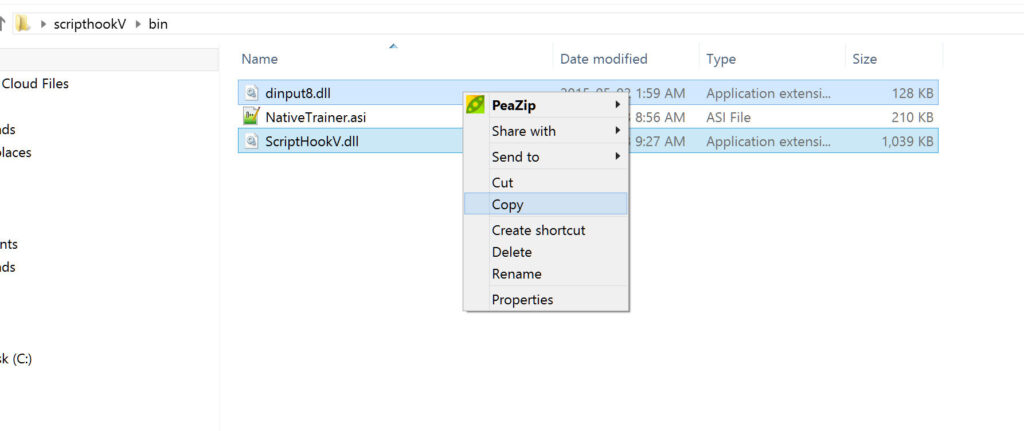
Você também pode copiar / colar o treinador também se desejar.
Para ativar o Treinador; pressione F4 no jogo, navegue com 2,4,6,8 no teclado numérico, confirme com 5 e volte com Backspace.
Instalando o GTA 5 Redux
Antes de iniciar o próximo passo, certifique-se de ter arquivos 100% limpos e não modificados na sua pasta GTA 5.
Arquivos/Pastas para serem deletadas:
ReShade (folder), ReShade.fx, dxgi.dll, ReShade64.dll, d3d11.dll, enblocal.ini, enbseries.ini, enblightspright.fx, andenbseries (folder).
Crie uma pasta chamada
mods dentro da pasta principal do GTA 5.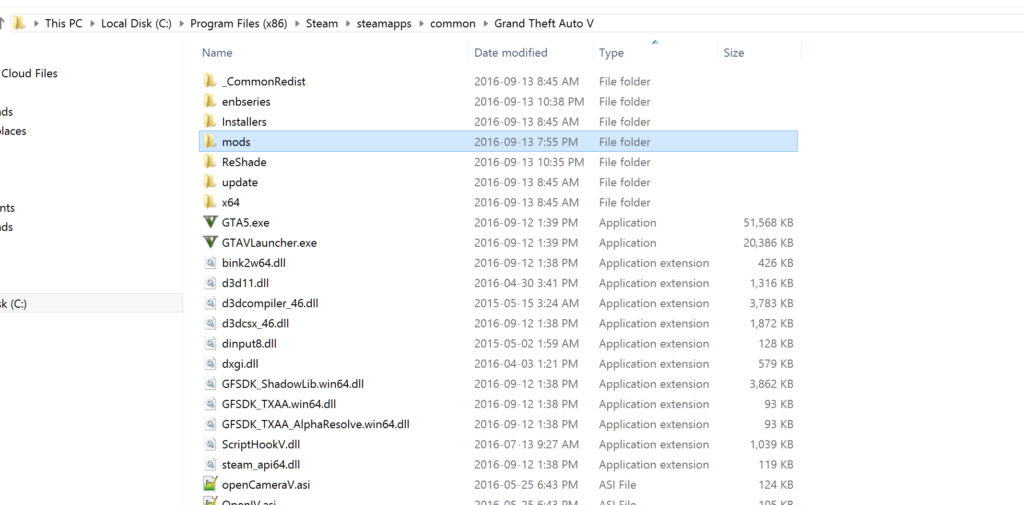
Copie as pastas
update ex64 e os arquivoscommon.rpf, x64a.rpf até x64w.rpf, da pasta principal do GTA 5 para a pastamods criada anteriormente.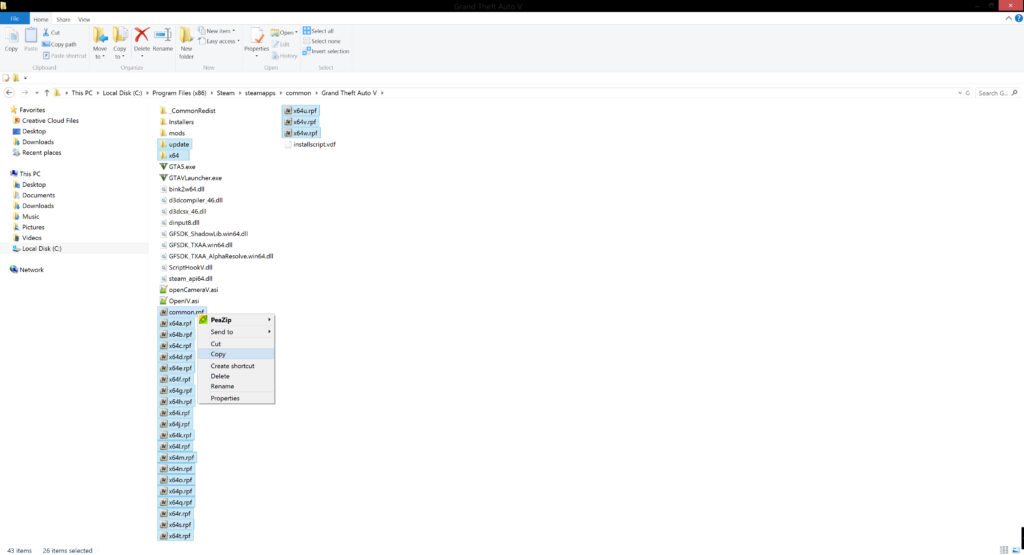
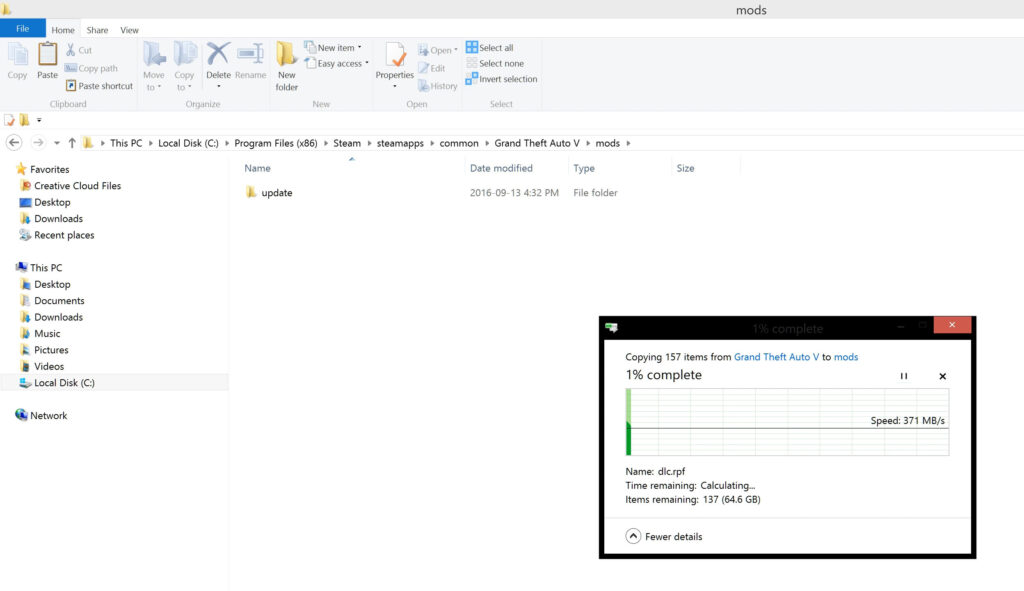
Quando a cópia para a pasta
Execute o OpenIV e use o package Installer tool; Clique em tools > Package Installer e localize o arquivo REDUX_INSTALLER_V1.2.1.oiv na pasta temporária usada no passo anterior.
mods estiver finalizada, extraia o conteúdo do arquivo GTA5_REDUX_v1.2.1.zip para uma pasta temporária.Execute o OpenIV e use o package Installer tool; Clique em tools > Package Installer e localize o arquivo REDUX_INSTALLER_V1.2.1.oiv na pasta temporária usada no passo anterior.
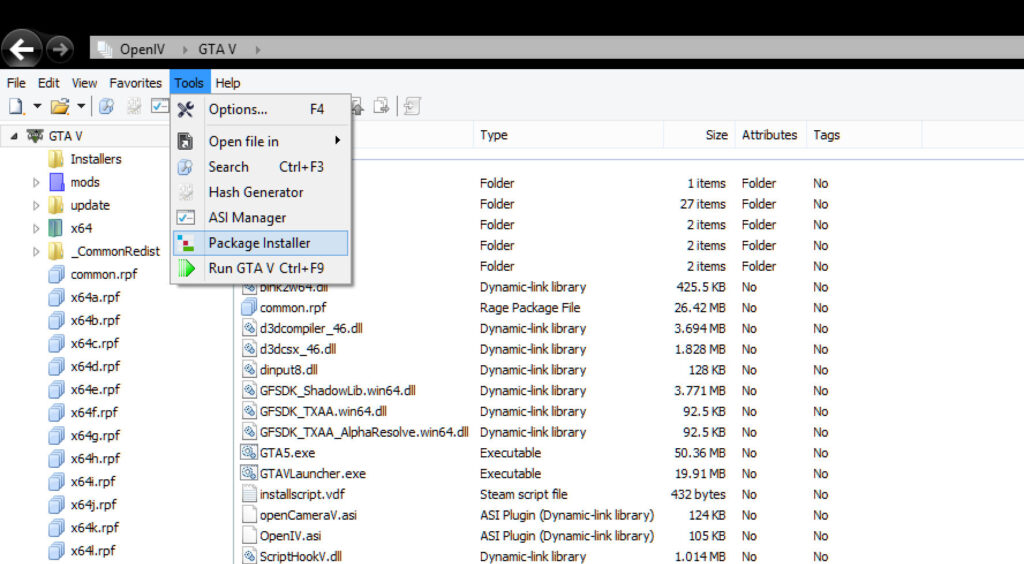
Clique em Instalar e escolha a opção para instalar o mod dentro da pasta mods criada.
Nota: Se você optar por instalar dentro da pasta Game, que só funciona na versão Steam do jogo sem uma pasta mods, para economizar espaço, lembre-se de que seus arquivos originais serão alterados e você deve voltar a baixar estes arquivos (~ 30Gb) se você deseja jogar online ou alterá-lo de qualquer maneira. Isso não é pretendido por nós e não será suportado.
Se você receber uma mensagem informando que o instalador falhou, tente executar o instalador novamente. Se falhar uma segunda vez, verifique se você configurou corretamente a pasta mods.Não feche o instalador durante a instalação, aguarde até que ele termine. A melhor coisa a fazer é nada, até terminar.
Verifique a seção de download para possíveis Hotfixes para a versão atual do jogo. Esses são instalados como o pacote principal através do openIV após o arquivo principal. (selecione "pasta mods" como de costume)
Instalação do Reshade & ENB
Navegue até a pasta RESHADE OPTIONS na pasta de download extraída do GTA5 Redux.
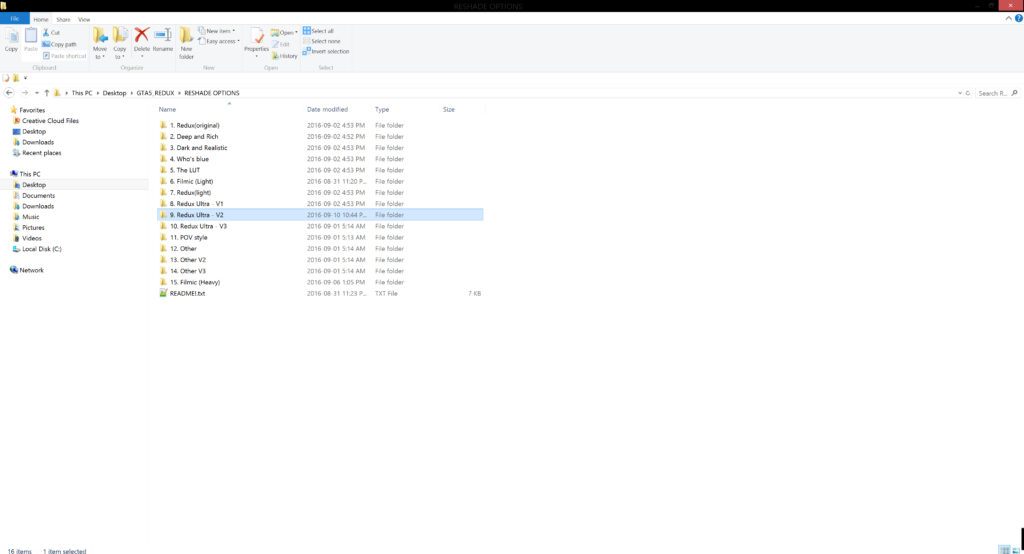
Escolha a opção desejada na lista de predefinições, abra a pasta e copie tudo dentro dela. Em seguida, colar na pasta principal principal do GTA 5, substituindo tudo, se solicitado.
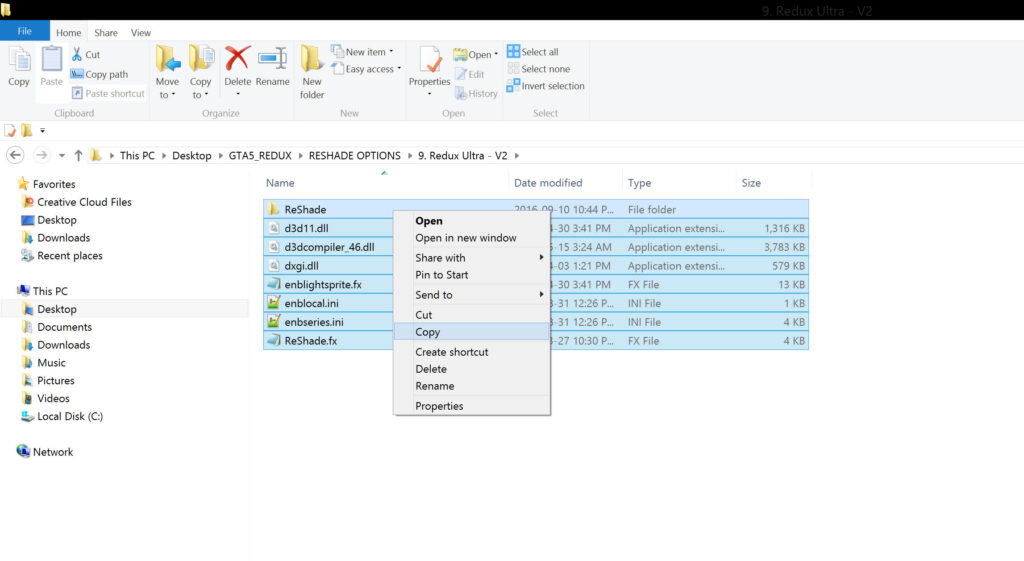
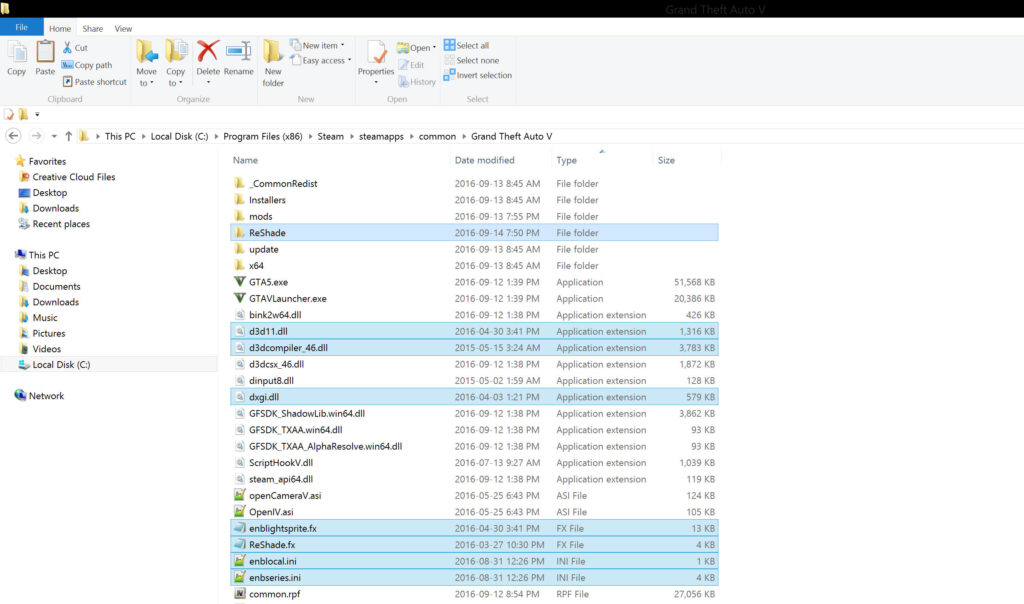
Eu recomendo a predefinição Redux (original) para começar. Se você executar o jogo com sucesso, pode prosseguir e tentar os outros.
Mudando os Presets
Quando você deseja MUDAR as predefinições, DELETE toda a pasta ReShade da pasta principal do GTA 5.
Em seguida, copie e cole o conteúdo da sua nova predefinição na principal pasta principal do GTA 5, substituindo todos os arquivos.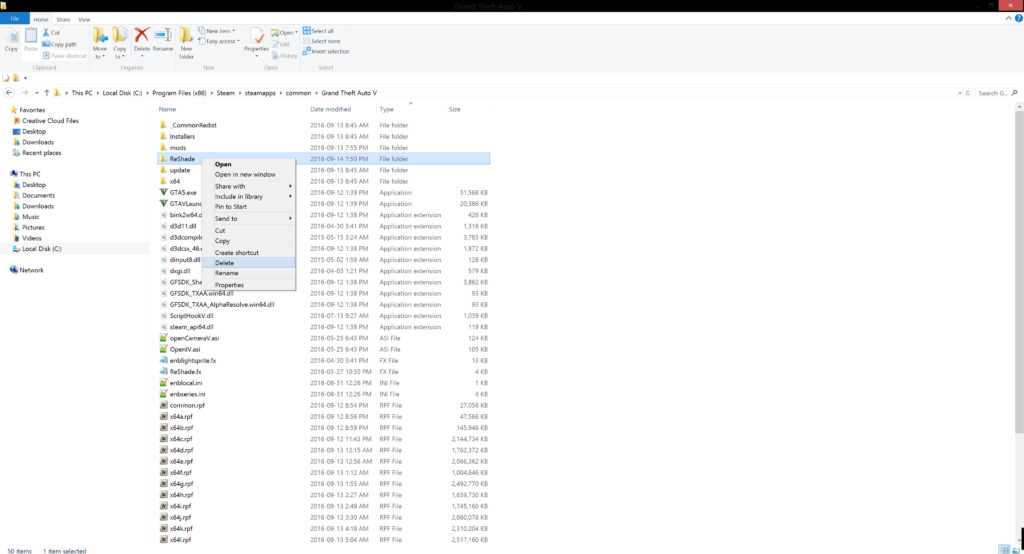
Em seguida, copie e cole o conteúdo da sua nova predefinição na principal pasta principal do GTA 5, substituindo todos os arquivos.
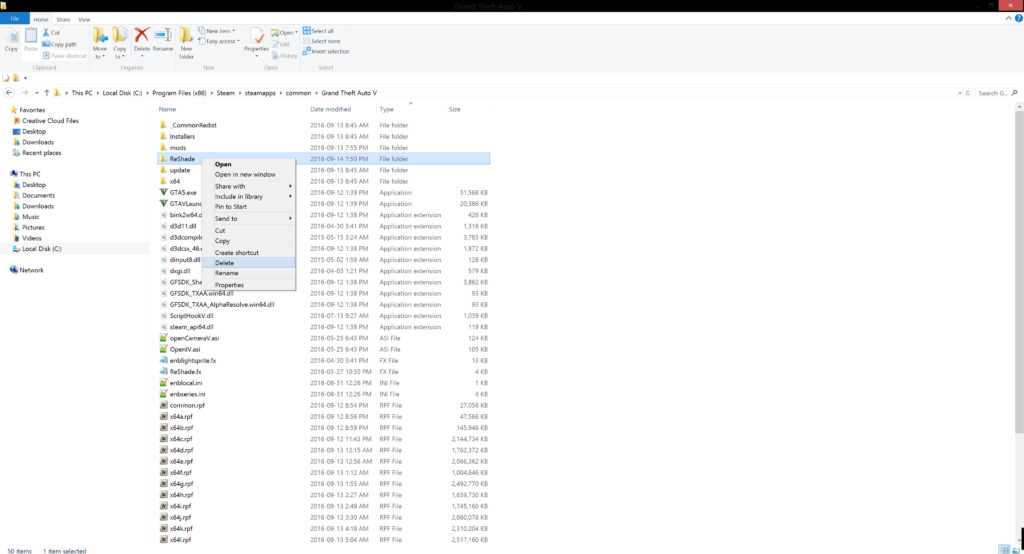
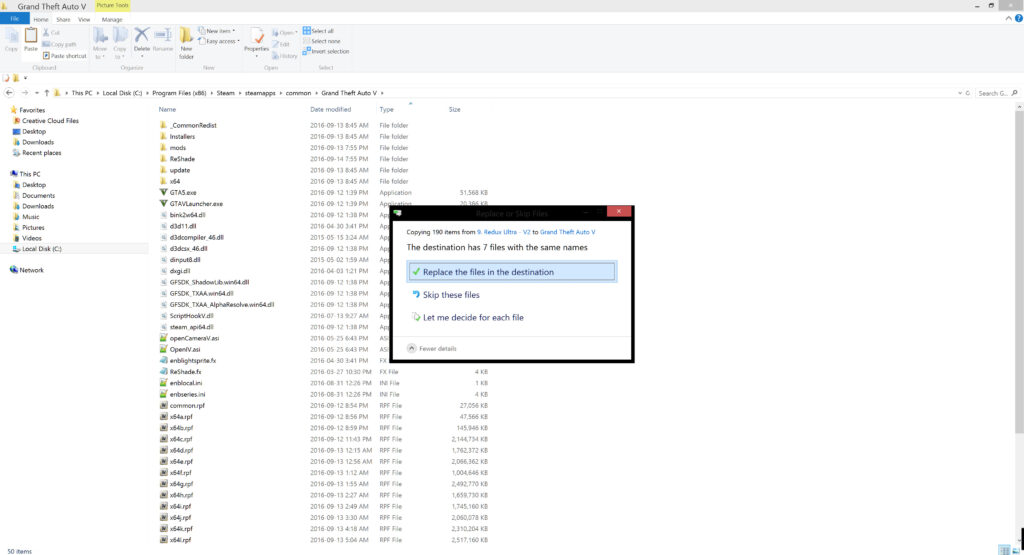
Notas adicionais
É 100% "normal", ver mensagens de aviso AMARELAS da ReShade ao iniciar. No entanto, avisos em vermelho pode indicar um erro e os efeitos não foram compilados com sucesso. Repita o passo que indica como alterar as opções do ReShade se isso ocorrer.
Texto original: gta5redux.com (em inglês)
Aprenda a baixar legendas NESTE LINK
Não se esqueça de Seguir @dotorrent no twitter e também nossa página no FACEBOOK.

